Microsoft Entra Connect:設定 AD DS 連接器帳戶權限
組建 1.1.880.0 (2018 年 8 月發行) 導入了名為 ADSyncConfig.psm1 的 PowerShell 模組,其中包含一個 Cmdlet 集合,可協助您為 Microsoft Entra Connect 部署設定正確的 Active Directory 權限。
概觀
下列 PowerShell Cmdlet 可用來針對每個您選擇在 Microsoft Entra Connect 中啟用的功能,設定 AD DS 連接器帳戶的 Active Directory 權限。 若要防止發生任何問題,只要您想要使用自訂網域帳戶安裝 Microsoft Entra Connect 以連線到您的樹系,即應事先備妥 Active Directory 權限。 此 ADSyncConfig 模組也可在 Microsoft Entra Connect 部署之後用來設定權限。
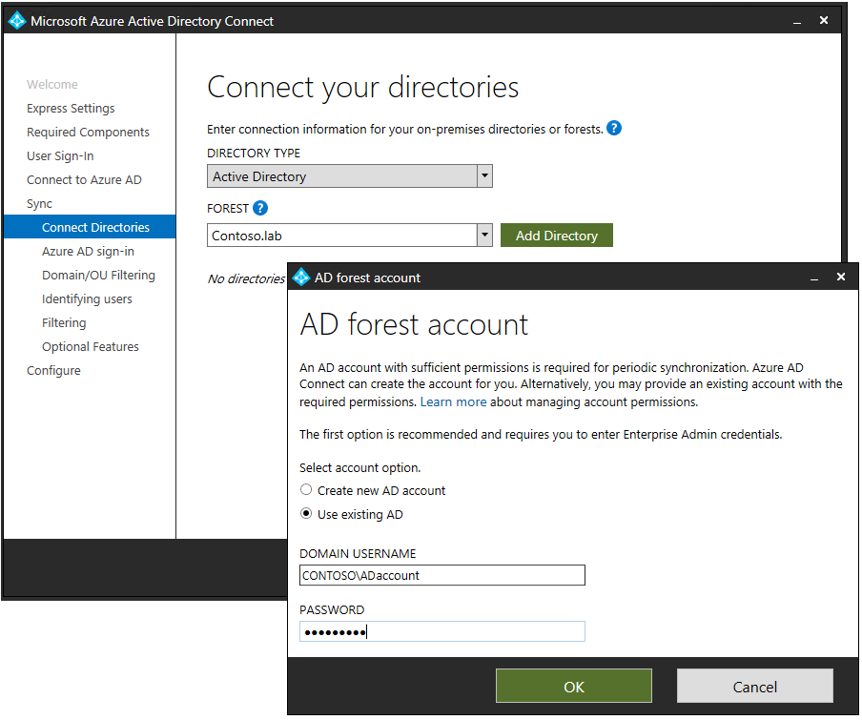
對於 Microsoft Entra Connect Express 安裝,會有一個自動產生的帳戶 (MSOL_nnnnnnnnnn) 建立在 Active Directory 中,且具備所有必要的權限,因此,除非您已在組織單位或您要同步處理至 Microsoft Entra ID 的特定 Active Directory 物件上封鎖權限繼承,否則不需要使用此 ADSyncConfig 模組。
權限摘要
下表提供 AD 物件所需權限的摘要:
| 功能 | 權限 |
|---|---|
| ms-DS-ConsistencyGuid 功能 | 設計概念 - 使用 ms-DS-ConsistencyGuid 作為 sourceAnchor中記載了對 ms-DS-ConsistencyGuid 屬性的讀取和寫入權限。 |
| 密碼雜湊同步處理 | |
| Exchange 混合式部署 | Exchange 混合回寫中記載了使用者、群組和連絡人屬性的讀取和寫入權限。 |
| Exchange 郵件公用資料夾 | 公用資料夾屬性 (詳情記載於 Exchange 郵件公用資料夾) 的讀取權限。 |
| 密碼回寫 | 開始使用密碼管理中記載了使用者屬性的讀取和寫入權限。 |
| 裝置回寫 | 裝置回寫中記載了裝置物件和容器的讀取和寫入權限。 |
| 群組回寫 | 讀取、建立、更新和刪除已同步處理之 Office 365 群組的群組物件。 |
使用 ADSyncConfig PowerShell 模組
ADSyncConfig 模組需要適用於 AD DS 的遠端伺服器管理工具 (RSAT),因為它依存於 AD DS PowerShell 模組和工具。 若要安裝適用於 AD DS 的 RSAT,請使用 [以系統管理員身分執行] 開啟 Windows PowerShell 視窗並執行:
Install-WindowsFeature RSAT-AD-Tools
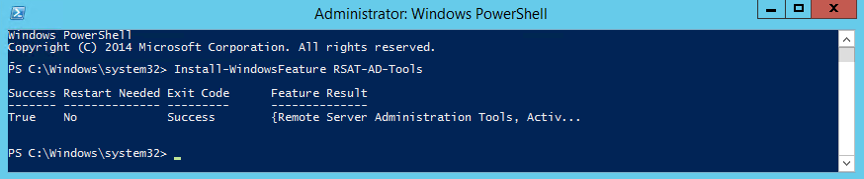
注意
您也可以將檔案 C:\Program Files\Microsoft Entra Connect\AdSyncConfig\ADSyncConfig.psm1 複製到已安裝「適用於 AD DS 的 RSAT」的網域控制站,並存該處使用此 PowerShell 模組。 請注意,某些 Cmdlet 只能在裝載 Microsoft Entra Connect 的電腦上執行。
若要開始使用 ADSyncConfig,您必須在 Windows PowerShell 視窗中載入模組:
Import-Module "C:\Program Files\Microsoft Azure Active Directory Connect\AdSyncConfig\AdSyncConfig.psm1"
若要檢查此模組中包含的所有 Cmdlet,您可以輸入:
Get-Command -Module AdSyncConfig
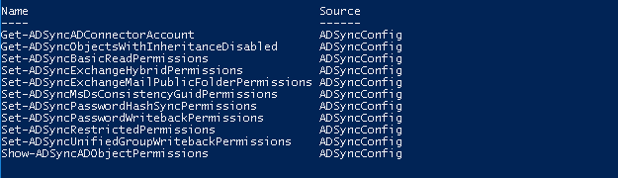
每個 Cmdlet 都有會輸入 AD DS 連接器帳戶的相同參數,以及 AdminSDHolder 參數。 若要指定您的 AD DS 連接器帳戶,您可以提供帳戶名稱和網域,或僅提供帳戶辨別名稱 (DN),
例如:
Set-ADSyncPasswordHashSyncPermissions -ADConnectorAccountName <ADAccountName> -ADConnectorAccountDomain <ADDomainName>
或
Set-ADSyncPasswordHashSyncPermissions -ADConnectorAccountDN <ADAccountDN>
請記得使用環境的正確值來取代 <ADAccountName>、<ADDomainName> 和 <ADAccountDN>。
如果您想要修改 AdminSDHolder 容器的權限,請使用參數 -IncludeAdminSdHolders。 請注意,這不是建議的做法。
根據預設,所有的設定權限 Cmdlet 會都嘗試在樹系中每個網域的根上設定 AD DS 權限,這表示執行 PowerShell 工作階段的使用者必須具有樹系中每個網域的網域管理員權限。 基於此需求,建議您從樹系根使用企業系統管理員。 如果您的 Microsoft Entra Connect 部署有多個 AD DS 連接器,就必須在具有 AD DS 連接器的每個樹系上執行相同的 Cmdlet。
您也可以使用參數 -ADobjectDN,再加上要設定權限的目標物件所具備的 DN,以設定特定 OU 或 AD DS 物件的權限。 使用目標 ADobjectDN 時,Cmdlet 只會設定此物件的權限,而不會設定網域根或 AdminSDHolder 容器的權限。 當您具有已停用權限繼承的特定 OU 或 AD DS 物件時,此參數可能有其效用 (請參閱「尋找已停用權限繼承的 AD DS 物件」)
這些常見參數的例外狀況是用來在 AD DS 連接器帳戶本身設定權限的 Set-ADSyncRestrictedPermissions Cmdlet,以及 Set-ADSyncPasswordHashSyncPermissions Cmdlet,因為密碼雜湊同步所需的權限僅設定於網域根上,因此這個 Cmdlet 未包含 -ObjectDN 或 -IncludeAdminSdHolders 參數。
決定您的 AD DS 連接器帳戶
如果已安裝 Microsoft Entra Connect,而您想要檢查 Microsoft Entra Connect 目前所使用的 AD DS 連接器帳戶,您可以執行下列 Cmdlet:
Get-ADSyncADConnectorAccount
尋找已停用權限繼承的 AD DS 物件
如果您想要檢查是否有任何 AD DS 物件已停用權限繼承,您可以執行:
Get-ADSyncObjectsWithInheritanceDisabled -SearchBase '<DistinguishedName>'
根據預設,此 Cmdlet 只會尋找已停用繼承的 OU,但您可以在 -ObjectClass 參數中指定其他 AD DS 物件類別,或使用 '*' 尋找所有物件類別,如下所示:
Get-ADSyncObjectsWithInheritanceDisabled -SearchBase '<DistinguishedName>' -ObjectClass *
檢視物件的 AD DS 權限
您可使用以下 Cmdlet 來檢視目前在 Active Directory 物件上設定的權限清單,只要提供其 DistinguishedName 即可:
Show-ADSyncADObjectPermissions -ADobjectDN '<DistinguishedName>'
設定 AD DS 連接器帳戶權限
設定基本唯讀權限
若要在未使用任何 Microsoft Entra Connect 功能時設定 AD DS 連接器帳戶的基本唯讀權限,請執行:
Set-ADSyncBasicReadPermissions -ADConnectorAccountName <String> -ADConnectorAccountDomain <String> [-IncludeAdminSdHolders] [<CommonParameters>]
或
Set-ADSyncBasicReadPermissions -ADConnectorAccountDN <String> [-ADobjectDN <String>] [<CommonParameters>]
此 Cmdlet 會設定下列權限:
| 類型 | 名稱 | 存取 | 套用至 |
|---|---|---|---|
| 允許 | AD DS 連接器帳戶 | 讀取全部內容 | 子系裝置物件 |
| 允許 | AD DS 連接器帳戶 | 讀取全部內容 | 子系 InetOrgPerson 物件 |
| 允許 | AD DS 連接器帳戶 | 讀取全部內容 | 子系電腦物件 |
| 允許 | AD DS 連接器帳戶 | 讀取全部內容 | 子系 foreignSecurityPrincipal 物件 |
| 允許 | AD DS 連接器帳戶 | 讀取全部內容 | 子系群組物件 |
| 允許 | AD DS 連接器帳戶 | 讀取全部內容 | 子系使用者物件 |
| 允許 | AD DS 連接器帳戶 | 讀取全部內容 | 子系連絡人物件 |
| 允許 | AD DS 連接器帳戶 | 複寫目錄變更 | 僅限此物件 (網域根) |
設定 MS-DS-Consistency-Guid 權限
若要在使用 ms-Ds-Consistency-Guid 屬性作為來源錨點 (也稱為 [交由 Azure 為我管理來源錨點] 選項) 時設定 AD DS 連接器帳戶的權限,請執行:
Set-ADSyncMsDsConsistencyGuidPermissions -ADConnectorAccountName <String> -ADConnectorAccountDomain <String> [-IncludeAdminSdHolders] [<CommonParameters>]
或
Set-ADSyncMsDsConsistencyGuidPermissions -ADConnectorAccountDN <String> [-ADobjectDN <String>] [<CommonParameters>]
此 Cmdlet 會設定下列權限:
| 類型 | 名稱 | 存取 | 套用至 |
|---|---|---|---|
| 允許 | AD DS 連接器帳戶 | 讀取/寫入屬性 | 子系使用者物件 |
密碼雜湊同步處理的權限
若要在使用密碼雜湊同步處理時設定 AD DS 連接器帳戶的權限,請執行:
Set-ADSyncPasswordHashSyncPermissions -ADConnectorAccountName <String> -ADConnectorAccountDomain <String> [<CommonParameters>]
或
Set-ADSyncPasswordHashSyncPermissions -ADConnectorAccountDN <String> [<CommonParameters>]
此 Cmdlet 會設定下列權限:
| 類型 | 名稱 | 存取 | 套用至 |
|---|---|---|---|
| 允許 | AD DS 連接器帳戶 | 複寫目錄變更 | 僅限此物件 (網域根) |
| 允許 | AD DS 連接器帳戶 | 複寫所有目錄變更 | 僅限此物件 (網域根) |
密碼回寫的權限
若要在使用密碼回寫時設定 AD DS 連接器帳戶的權限,請執行:
Set-ADSyncPasswordWritebackPermissions -ADConnectorAccountName <String> -ADConnectorAccountDomain <String> [-IncludeAdminSdHolders] [<CommonParameters>]
或
Set-ADSyncPasswordWritebackPermissions -ADConnectorAccountDN <String> [-ADobjectDN <String>] [<CommonParameters>]
此 Cmdlet 會設定下列權限:
| 類型 | 名稱 | 存取 | 套用至 |
|---|---|---|---|
| 允許 | AD DS 連接器帳戶 | 重設密碼 | 子系使用者物件 |
| 允許 | AD DS 連接器帳戶 | 寫入 lockoutTime 屬性 | 子系使用者物件 |
| 允許 | AD DS 連接器帳戶 | 寫入 pwdLastSet 屬性 | 子系使用者物件 |
群組回寫的權限
若要在使用群組回寫時設定 AD DS 連接器帳戶的權限,請執行:
Set-ADSyncUnifiedGroupWritebackPermissions -ADConnectorAccountName <String> -ADConnectorAccountDomain <String> [-IncludeAdminSdHolders] [<CommonParameters>]
或
Set-ADSyncUnifiedGroupWritebackPermissions -ADConnectorAccountDN <String> [-ADobjectDN <String>] [<CommonParameters>]
此 Cmdlet 會設定下列權限:
| 類型 | 名稱 | 存取 | 套用至 |
|---|---|---|---|
| 允許 | AD DS 連接器帳戶 | 一般讀取/寫入 | 物件類型群組和子物件的所有屬性 |
| 允許 | AD DS 連接器帳戶 | 建立/刪除子物件 | 物件類型群組和子物件的所有屬性 |
| 允許 | AD DS 連接器帳戶 | 刪除/刪除樹狀物件 | 物件類型群組和子物件的所有屬性 |
Exchange 混合部署的權限
若要在使用 Exchange 混合部署時設定 AD DS 連接器帳戶的權限,請執行:
Set-ADSyncExchangeHybridPermissions -ADConnectorAccountName <String> -ADConnectorAccountDomain <String> [-IncludeAdminSdHolders] [<CommonParameters>]
或
Set-ADSyncExchangeHybridPermissions -ADConnectorAccountDN <String> [-ADobjectDN <String>] [<CommonParameters>]
此 Cmdlet 會設定下列權限:
| 類型 | 名稱 | 存取 | 套用至 |
|---|---|---|---|
| 允許 | AD DS 連接器帳戶 | 讀取/寫入所有屬性 | 子系使用者物件 |
| 允許 | AD DS 連接器帳戶 | 讀取/寫入所有屬性 | 子系 InetOrgPerson 物件 |
| 允許 | AD DS 連接器帳戶 | 讀取/寫入所有屬性 | 子系群組物件 |
| 允許 | AD DS 連接器帳戶 | 讀取/寫入所有屬性 | 子系連絡人物件 |
Exchange 郵件公用資料夾的權限
若要在使用 Exchange 郵件公用資料夾功能時設定 AD DS 連接器帳戶的權限,請執行:
Set-ADSyncExchangeMailPublicFolderPermissions -ADConnectorAccountName <String> -ADConnectorAccountDomain <String> [-IncludeAdminSdHolders] [<CommonParameters>]
或
Set-ADSyncExchangeMailPublicFolderPermissions -ADConnectorAccountDN <String> [-ADobjectDN <String>] [<CommonParameters>]
此 Cmdlet 會設定下列權限:
| 類型 | 名稱 | 存取 | 套用至 |
|---|---|---|---|
| 允許 | AD DS 連接器帳戶 | 讀取全部內容 | 子系 PublicFolder 物件 |
限制 AD DS 連接器帳戶的權限
此 PowerShell 指令碼會對以參數表示的 AD 連接器帳戶限定權限。 要限定權限必須執行下列步驟:
停用指定物件上的繼承
對特定物件移除 SELF 特有的 ACE 以外的所有 ACE,因為我們想要讓預設權限在用於 SELF 時保持不變。
-ADConnectorAccountDN 參數是必須限定權限的 AD 帳戶。 這通常是在 AD DS 連接器中設定的 MSOL_nnnnnnnnnnnn 網域帳戶 (請參閱「決定您的 AD DS 連接器帳戶」)。 若要指定有必要權限可對目標 AD 物件限制 Active Directory 權限的系統管理員帳戶,必須要使用 -Credential 參數 (此帳戶必須與 ADConnectorAccountDN 帳戶不同)。 這通常是企業或網域系統管理員。
Set-ADSyncRestrictedPermissions [-ADConnectorAccountDN] <String> [-Credential] <PSCredential> [-DisableCredentialValidation] [-WhatIf] [-Confirm] [<CommonParameters>]
例如:
$credential = Get-Credential
Set-ADSyncRestrictedPermissions -ADConnectorAccountDN 'CN=ADConnectorAccount,OU=Users,DC=Contoso,DC=com' -Credential $credential
此 Cmdlet 會設定下列權限:
| 類型 | 名稱 | 存取 | 套用至 |
|---|---|---|---|
| 允許 | 系統 | 完全控制 | 此物件 |
| 允許 | Enterprise Admins | 完全控制 | 此物件 |
| 允許 | Domain Admins | 完全控制 | 此物件 |
| 允許 | 系統管理員 | 完全控制 | 此物件 |
| 允許 | Enterprise Domain Controllers | 清單內容 | 此物件 |
| 允許 | Enterprise Domain Controllers | 讀取所有屬性 | 此物件 |
| 允許 | Enterprise Domain Controllers | 讀取權限 | 此物件 |
| 允許 | 已驗證的使用者 | 清單內容 | 此物件 |
| 允許 | 已驗證的使用者 | 讀取所有屬性 | 此物件 |
| 允許 | 已驗證的使用者 | 讀取權限 | 此物件 |